Hozzon létre egy portálhatást Maya-ban

Ez a portálhatás dr. Nagyon sok volt az egyetlen olyan hatás a filmben, amely nem támaszkodott a mozgásgrafika felé, mint a vizuális hatások, így Maya bemutató A csodálatos megjelenést fogjuk újra létrehozni. Elkezdjük beszélni az NParticles-ről Maya-ban.
Nehéz alábecsülik, milyen csodálatos nParticles főleg azok miatt Nucleus csomópont, amely összehozza minden szimulációt ugyanazon a csomóponton, legyen részecskék vagy ruhával, vagy bármi más, ugyanabba a fizikai világban. Ez azt jelenti, hogy ugyanazok a szabályok és attribútumok a fizika vonatkozik mindegyikre, ami a tökéletesség.
Elkezdjük az egyszerű részecskék létrehozásával és egy működő fizikai rendszer létrehozásával, azaz a nucleus csomópontban. Később megváltoztatjuk a részecskéket, hogy úgy nézzenek ki és cselekedjünk, mint a szikrák, ahogy a filmben látható. Aztán meg fogjuk tenni az emitter orbit egy pontot, hogy ugyanazt a portálot hozza létre, amit a filmben láttunk.
Mi is beszélünk az egyéni geometriával rendelkező részecskékről is, hogy helyettesítsék őket művészi vagy renderelő okáért. Mindezen kívül a megfelelő módon fogjuk fedezni a részecskéket. Tehát elég a beszélgetés, kezdjük el ...
01. Állítsa be a jelenetet
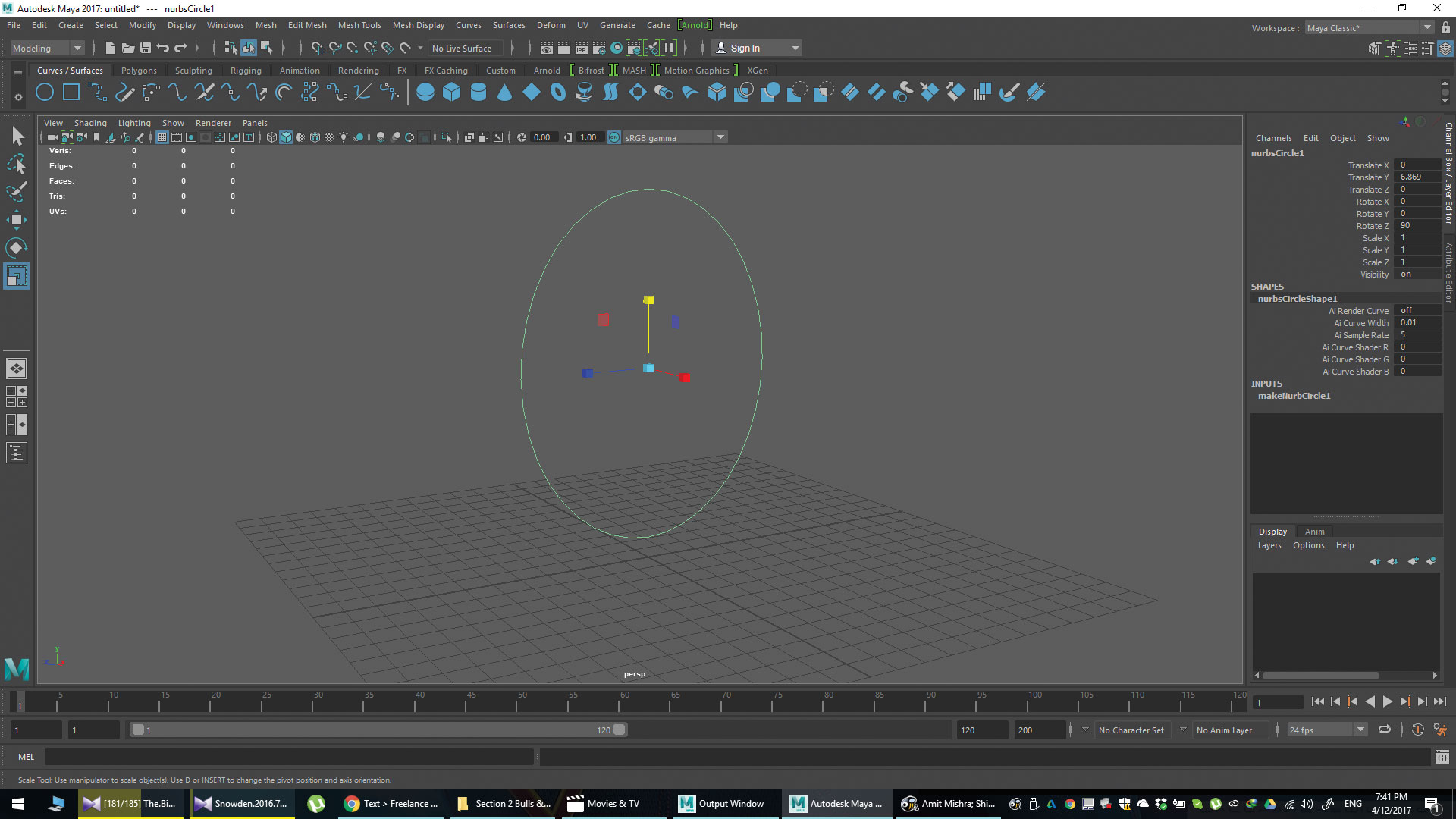
Az első dolog, amit meg fogunk csinálni, hozzon létre egy ívelt kört. Forgassa el 90-tel, és növelje a sugarat, ha szükséges. Ez később szolgál a részecskék generálásához. Gondolj erre a portál alakjaként. Ha nagyon őrültnek akarsz menni, akkor is sokféle sokszöget tehetsz, de ez nyilvánvalóan nem az, amit a filmben tettek.
02. Kezdeti részecskék
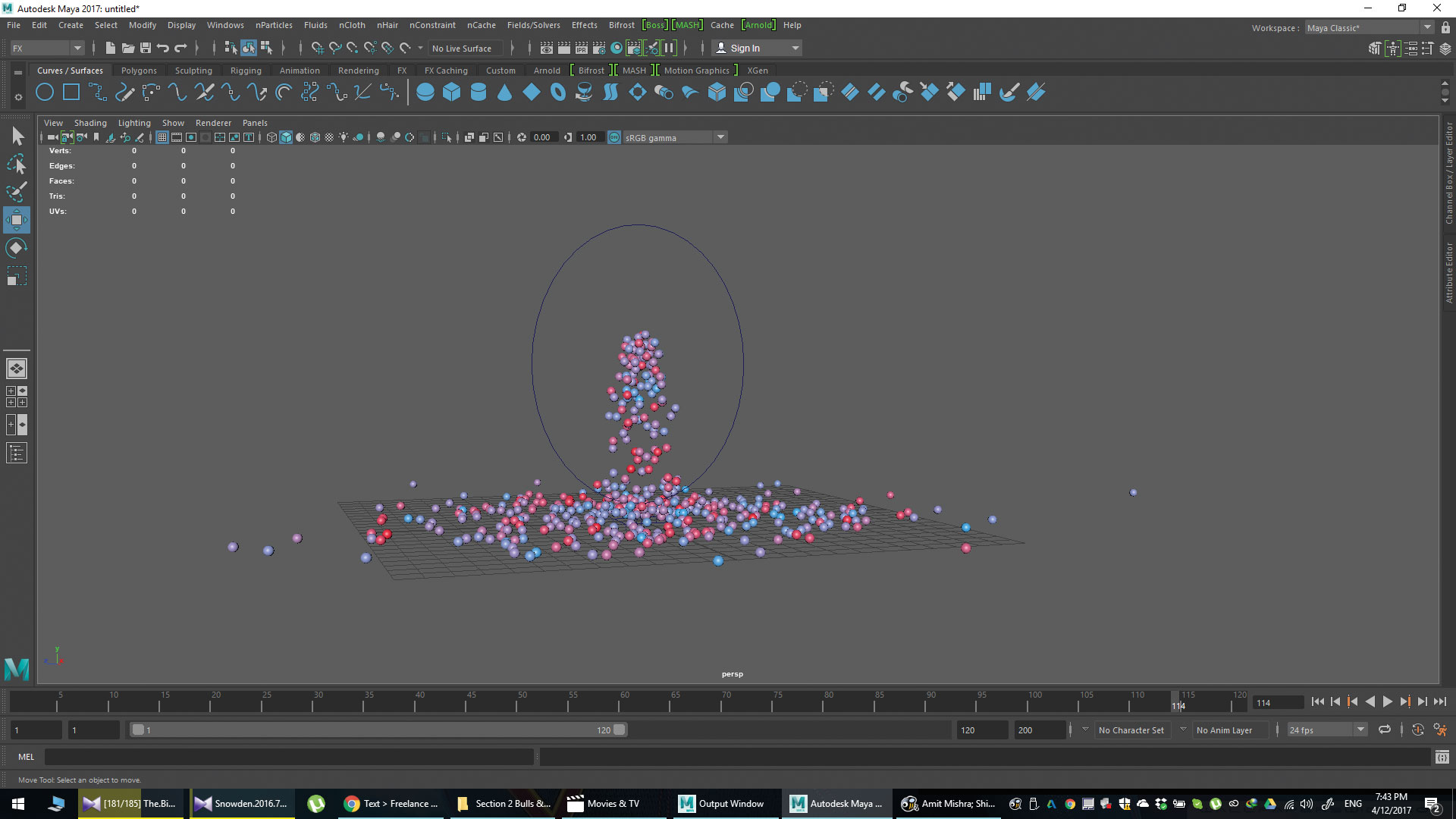
Módosítsa az interfészmodult az FX-hez, hogy hozzáférjen a részecskékhez és a dinamikahez kapcsolódó menüsorokhoz. Menjen az NParticle menübe, és válassza az Emitter létrehozása lehetőséget. Most van egy kezdeti emitter. Játsszon a nucleus csomópontjával, és kapcsolja be a földi síkot, hogy a részecskék kölcsönhatásba lépjenek a talajjal. Kísérletezzen néhány más beállítással, mint a szél és a gravitáció is. Ez azonban nem a végső részecske beállítás, így ne aggódj a részecskék megjelenéséért.
03. A részecskék mozgásútja
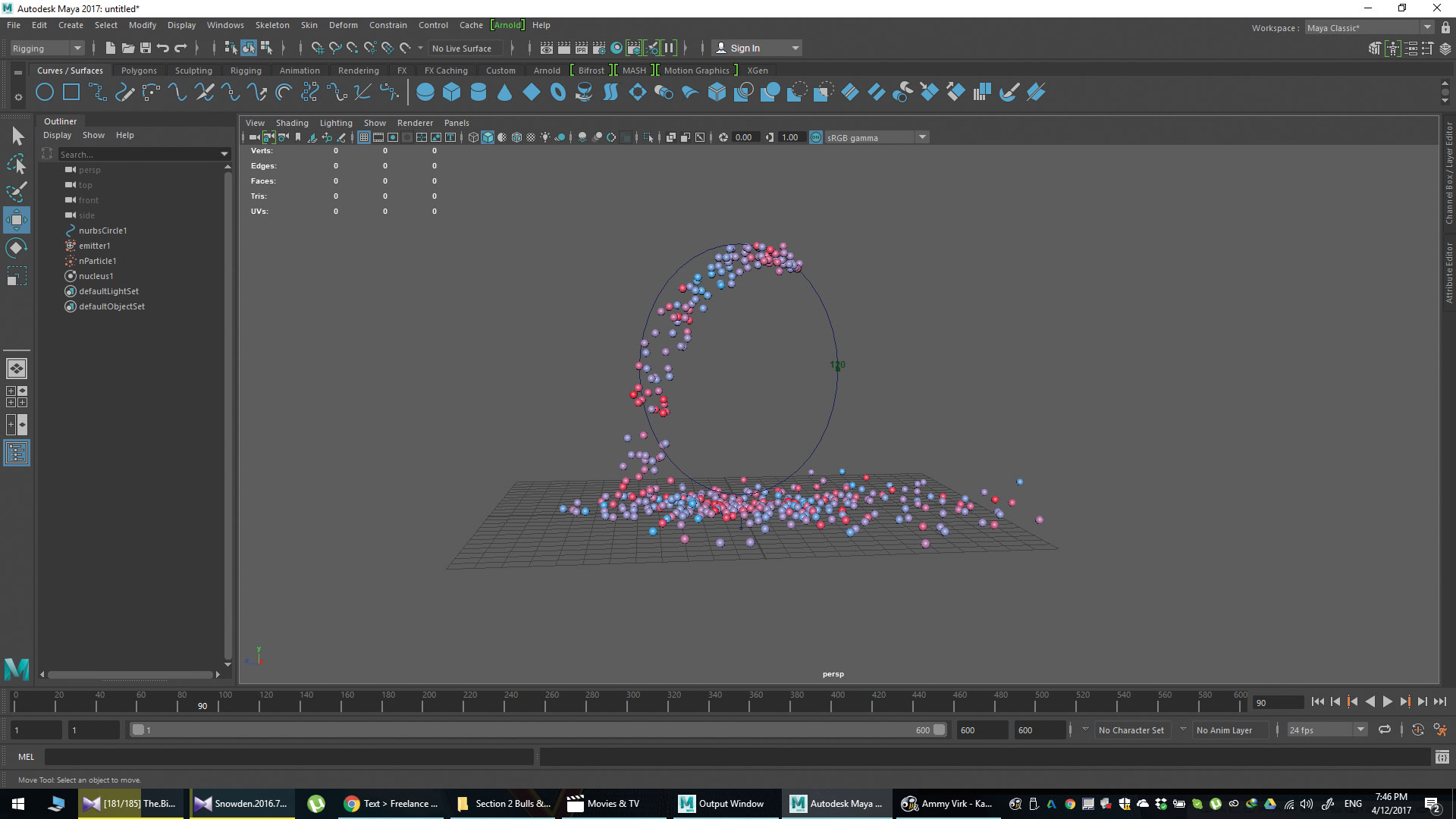
Módosítsa az interfész modult a kötélzethez. Válassza ki az emitter először, majd az útvonalat, menjen a Constraint menübe, válassza a Motion útvonalak lehetőséget, majd csatolja a Motion Path-hoz. Ez egy hurkot ad, ami nagyon jó kezdet, de nem az, amit akarunk. Tehát válassza ki a kört, most a Motion Path, és a csatorna szerkesztőben menjen a MotionPath1 csomópont és válassza ki az Uvalue-t. Ez az emitter helyzete az aktuális keretben. Animál vagy használ egy kifejezés hurok (mint gyors és örökké).
04. Hozzon létre a szikrákat
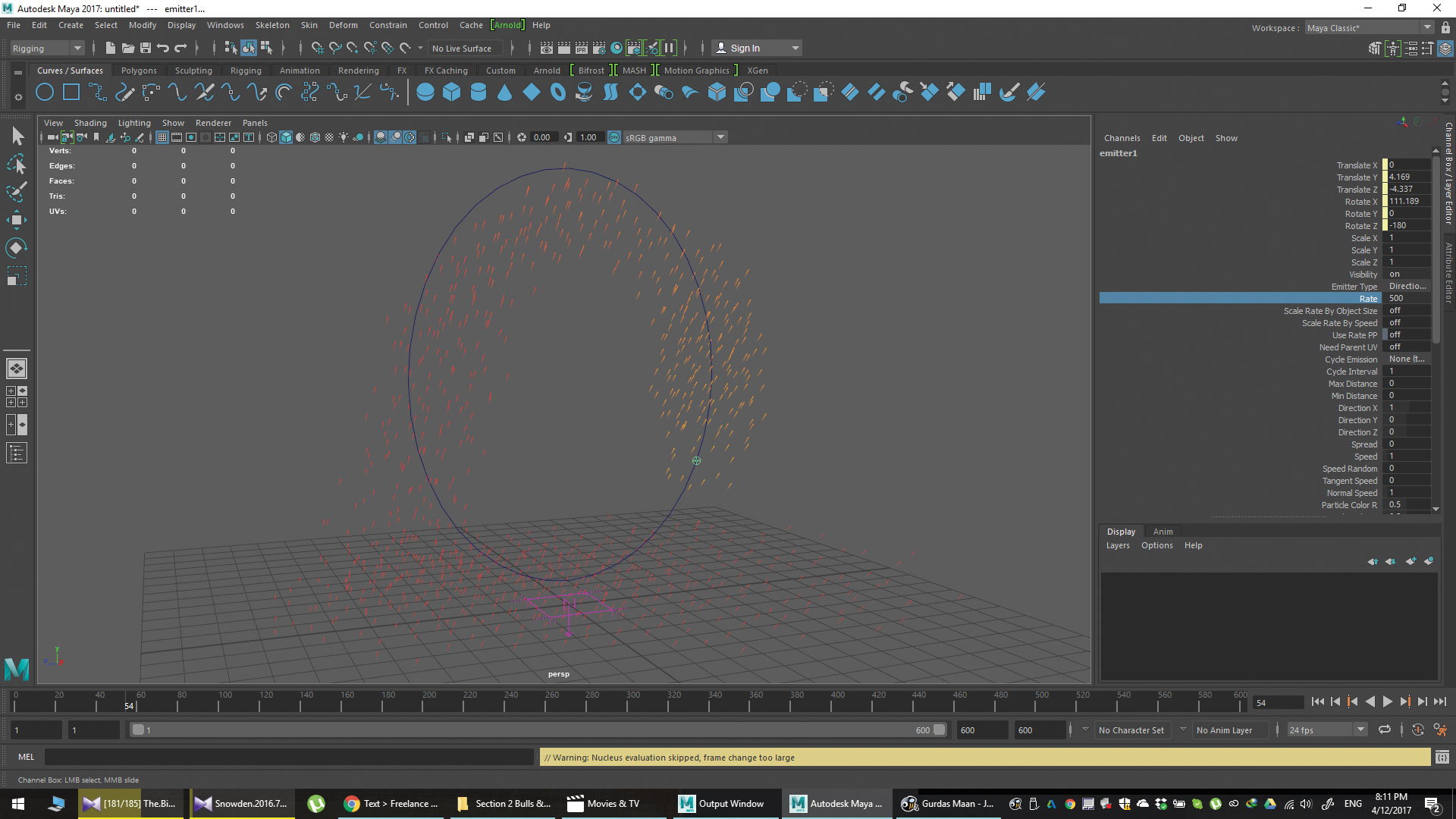
Meg kell adnod egy gömböket kibocsátó gömböket, miközben körbejárnának. Kattintson az Emitterre, az attribútumszerkesztőben, menjen az NParticleshape csomóponthoz. Ugrás az árnyékoláshoz, változtassa meg a részecske-render típusát a csíkhoz. Valószínűleg nem fog sok különbséget látni, amíg megváltoztatja a vonalszélesség attribútumát. Ezek alatt a színbeállítások. Változtassa meg a gradienset a piros-narancssárga és az életkorig.
05. A részecskék átirányítása
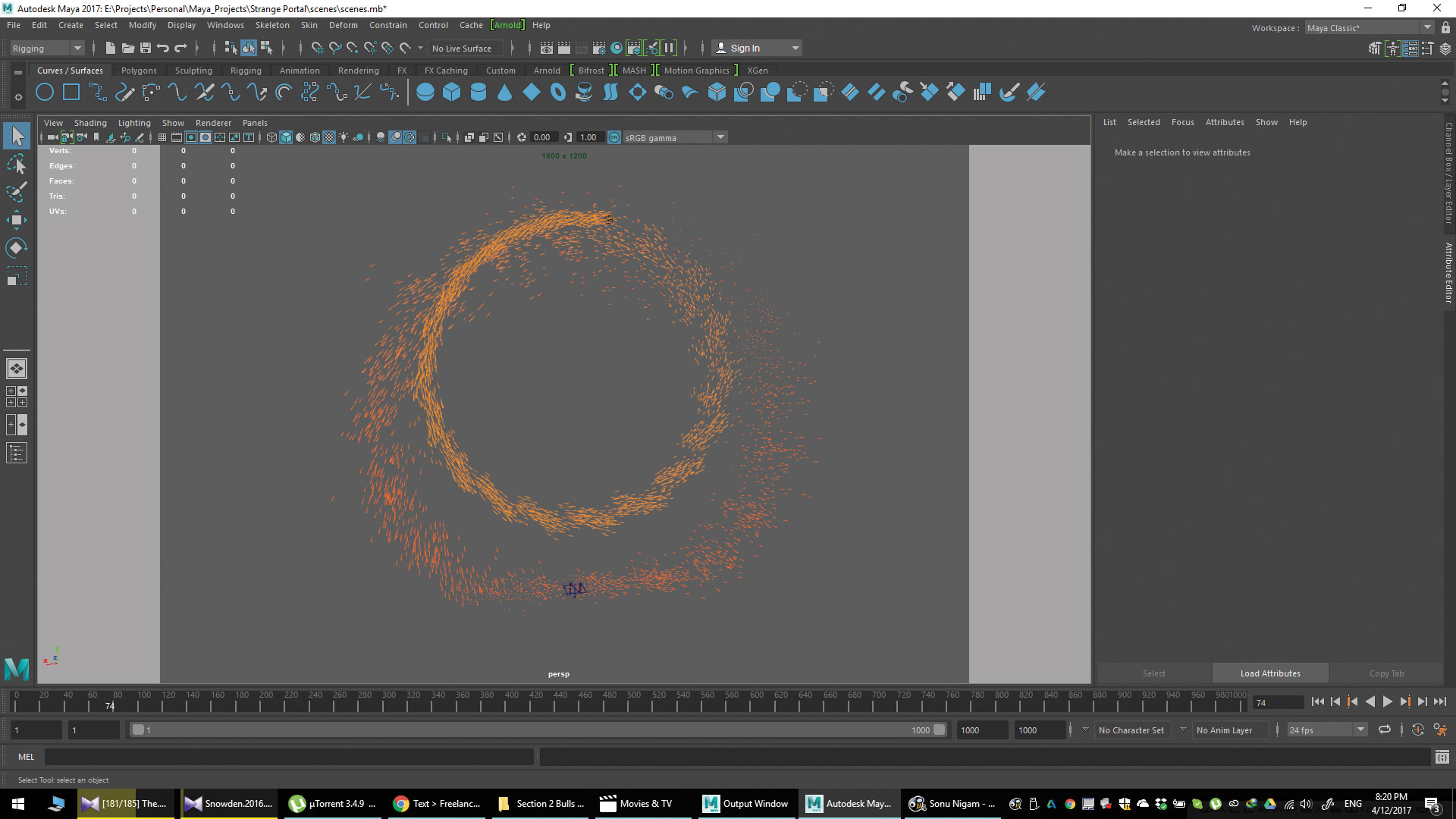
Játsszon olyan beállításokkal is, mint az élettartam és az átlátszatlanság. Használja ezeket, hogy úgy néz ki, mint a szikrák. Ezen a ponton lehet, hogy van egy probléma - a részecskék nem jönnek létre a megfelelő tájolásban. Használjon egy kifejezés a kibocsátó forgása (X vagy Z alapján a beállítás), és kösse meg a UValue a Motion útját. 360 * Uvalue az alapvető logika.
06. Játssz fizikával
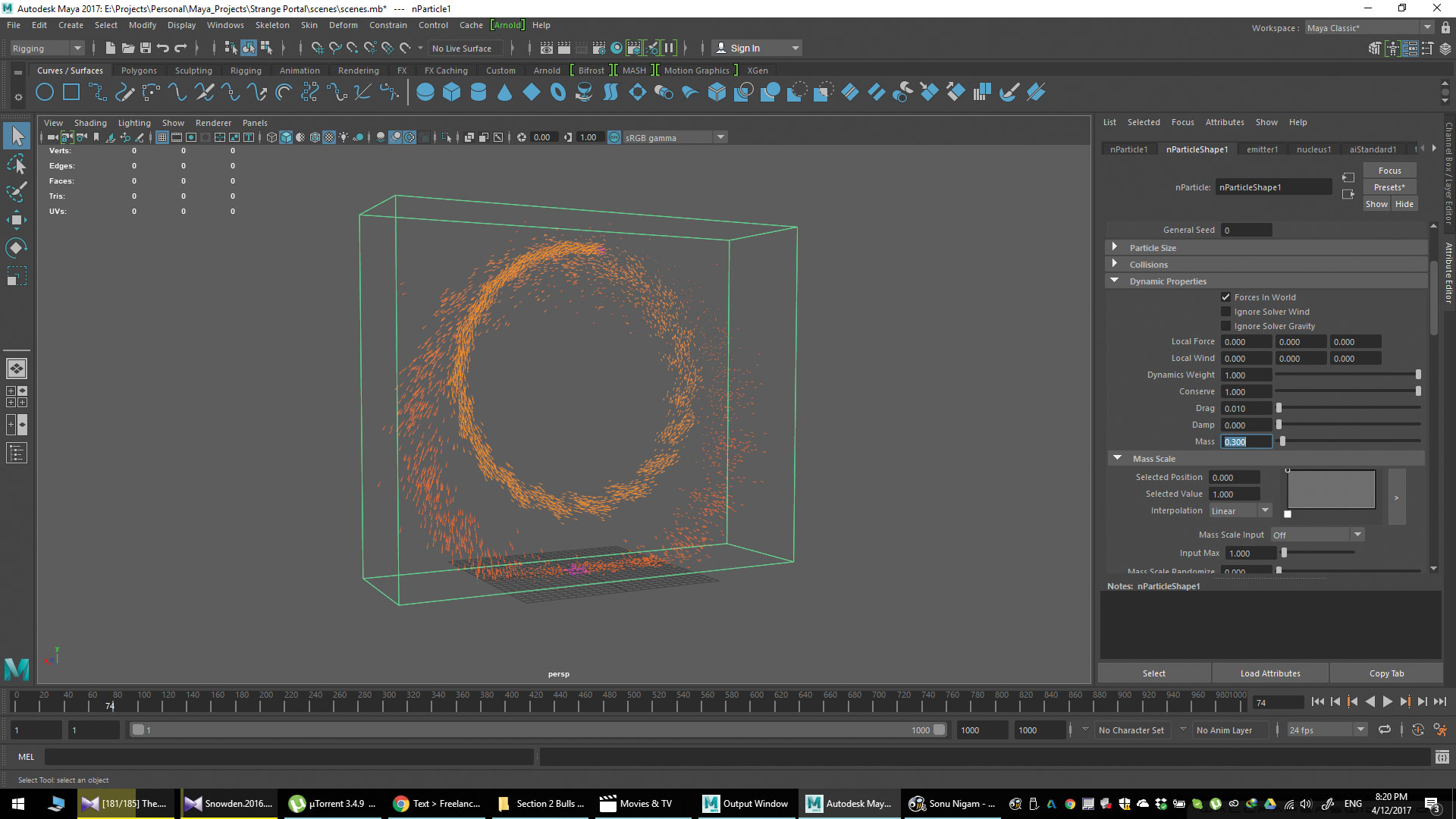
A dolgokat most formálni kell. Mozgassunk az NParticleshape csomópontra, és változtassunk meg a Mass (0,3, ebben az esetben) a Dinamikus tulajdonságok lapon. Ez meg kell tennie a részecskék fényét, így a szél eldobhatja őket, ahogyan az igazi szikrák viselkednek. Áthelyezés a nucleus csomópontra és a gravitáció és a szél lapon, változtassa meg a szélsebességet, a szél irányát és a szélzajt (2.747, mind 1, 50, 50, ebben az esetben).
07. Az emitter ismételte
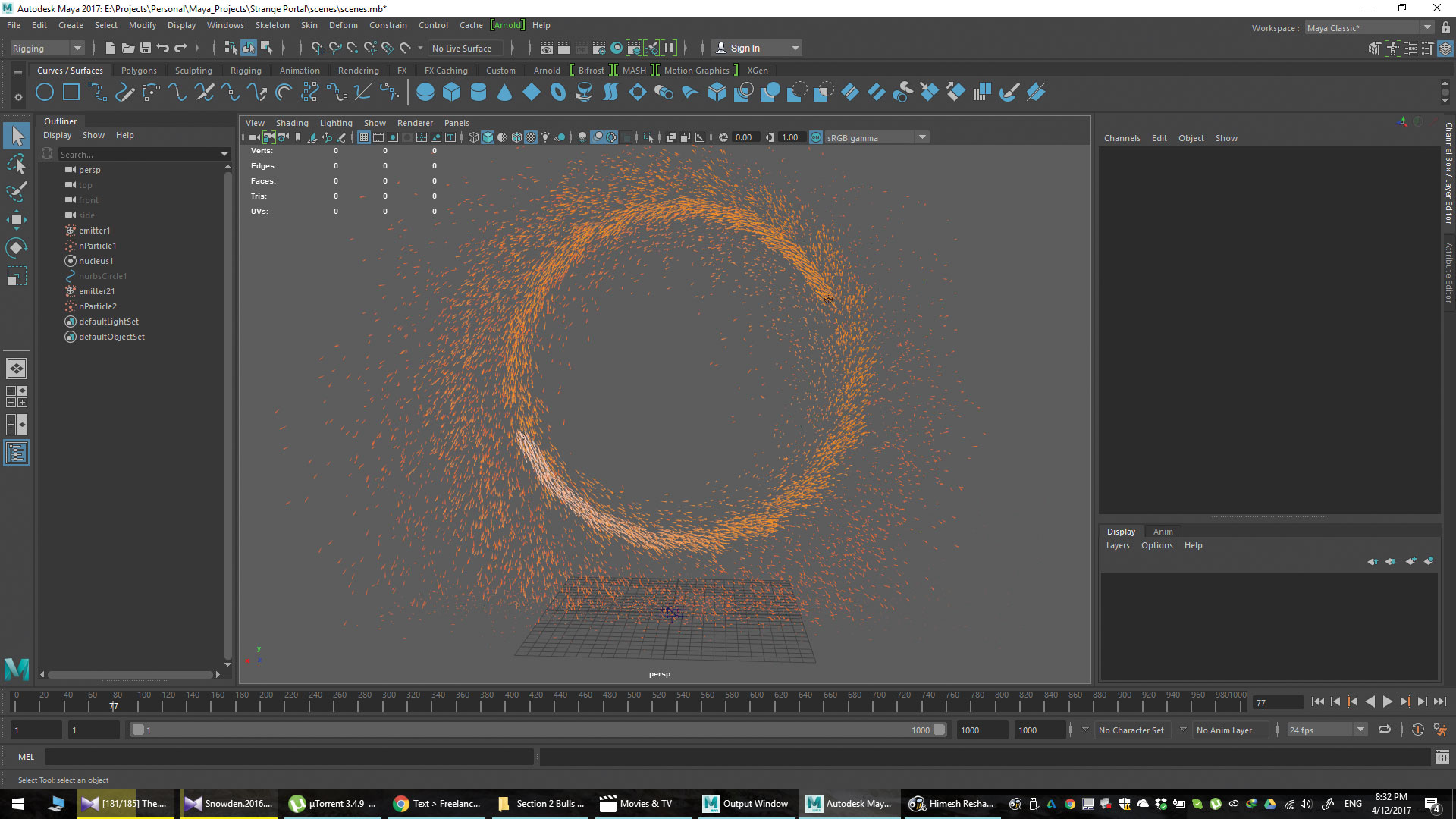
Egyetlen emitter, ebben az esetben csak nem volt nagyon hatékony, még akkor is, ha a részecske-ráta egészen nagy mennyiségig terjedtünk. Tehát úgy döntöttünk, hogy megismételjük az emittereket, ami kicsit trükkös lehet. Hozzon létre egy új emitteret, kéri a használni kívánt nucleus csomópontot, adja meg a már meglévő magot. Most, hogy másoljon egy attribútumot a meglévő emitterből, mindössze annyit kell tennie, hogy ki kell választania a csomópontot, kattintson a jobb felső sarokban lévő Előbeállításokra, mentse el az előre beállított, majd töltse be az új emitterekhez.
08. A geometria bemutatása
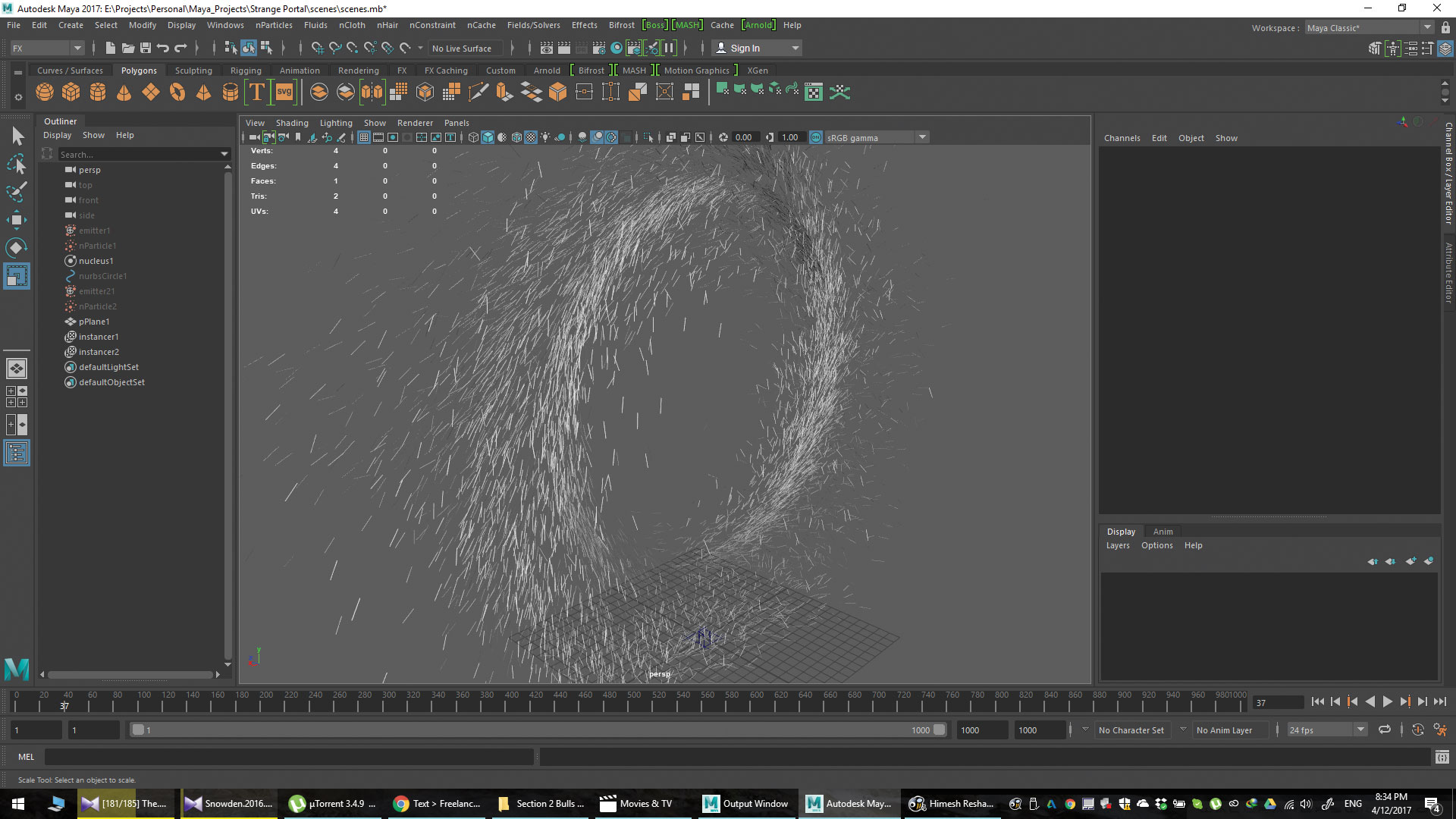
Ha a Maya 2017-et használja, amely Arnolddal hajózik, akkor észrevette, hogy nem jól működik néhány NPARTICS-vel. Tehát használhat egy másik renderelőt, vagy használhat geometriát. Ez egy egyszerű folyamat. Csak hozzon létre egy geometriát, jelölje ki az első és nParticleShape később a nParticles menüben válassza Instancer. Ez elviszi a színező hatásokat, de legalább képes leszel.
09. renderelés
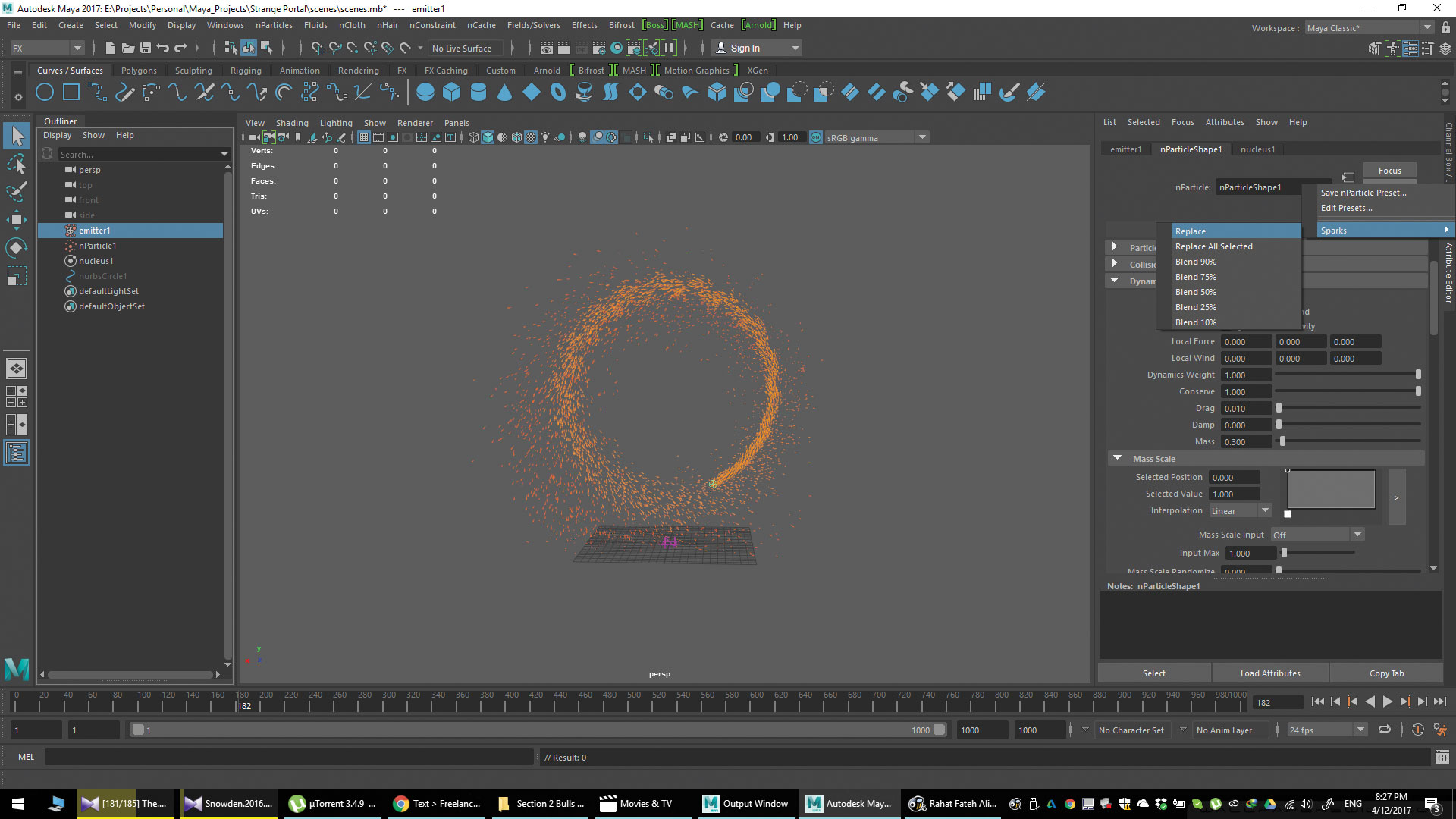
Ahhoz, hogy ezt tegye ki, javasoljuk a v-ray használatát. A legjobb eredményeket kaptuk a v-sugárból, de ha ez a költségvetésből származik, akkor csak a részecskéket, próbálja meg használni a Maya szoftvertulajdonosát vagy bármely más beépített renderelőt. Ez rendben van a részecskékért, és foglalkozhat a többi posztdal. Nem tehetsz mozgást elmosódást csak a részecskékkel, így például azelőtt, mielőtt megteszed, vagy add hozzá a hozzászólásba.
10. Összetétel
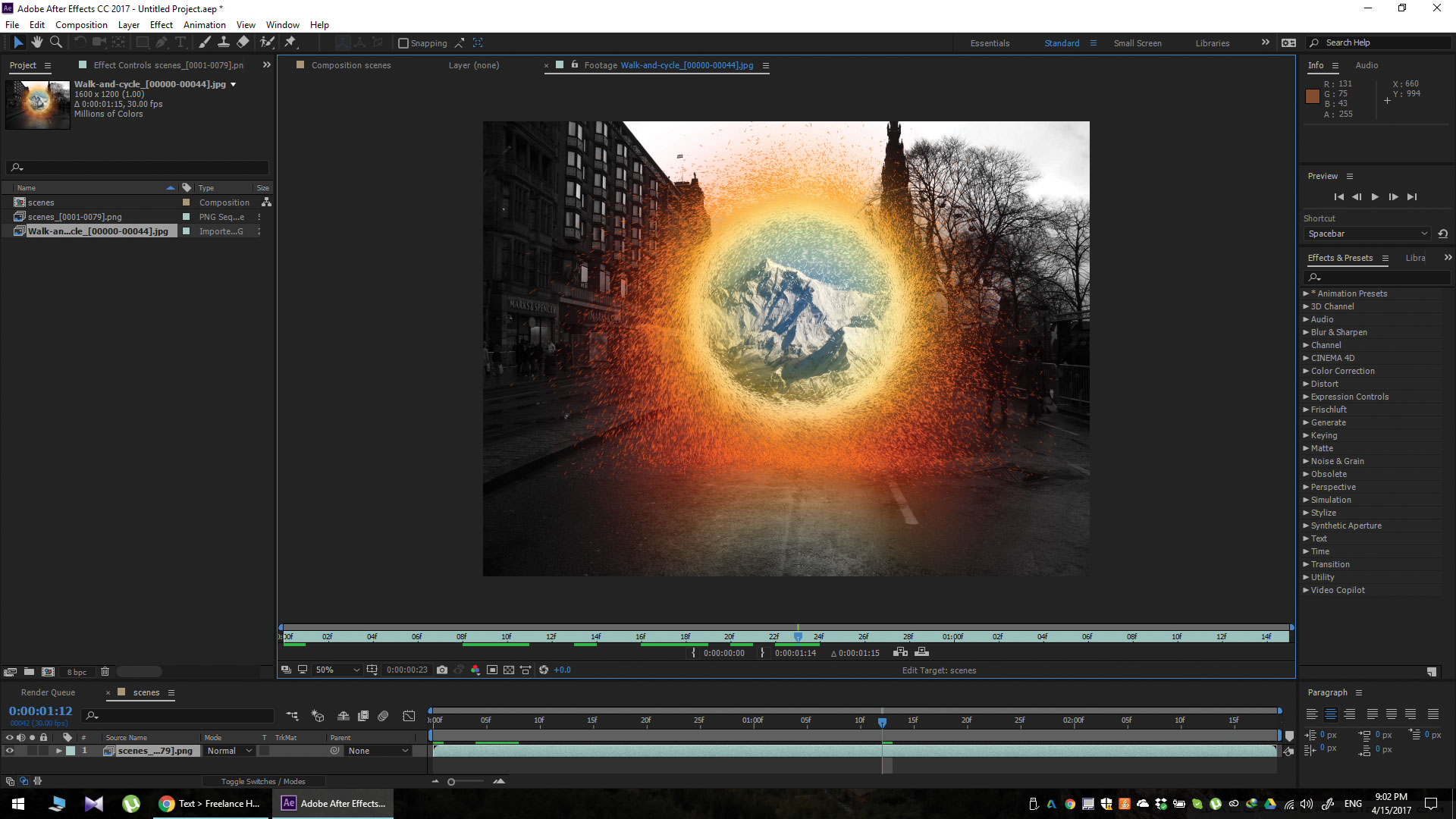
Összetétel Ez meglehetősen egyszerű. Csak hozzá kell adnod a mozgáséretet a részecskékhez, néhány ragyogással és roto a portálon belül. Azt javasolnánk, hogy megduplázza a portálot. Készítsük el őket fehéren, használjanak valamit, mint egy choker, hogy vágja le a szélekre és a másik narancsra, majd nagy sugárral rengeteg fényt ad hozzá. Ez azonban nem működik, ha v-ray segítségével renderel.
Ez a cikk eredetileg megjelent 3d világ 226. kiadás. Vásárolja meg itt .
Kapcsolódó cikkek:
- Hogyan kell szobrot a Cinema 4D-ben
- Hogyan kell szimulálni a robbanásokat a Maya-ban
- Építsen egyéni maya felületet
kézikönyv - Most Popular Articles
Affinity Designer: Hogyan kell használni a korlátozásokat
kézikönyv Sep 17, 2025Affinity Designer népszerű vektoros művészet eszköz. Valamint Mac és Windows verziók, a Serif a ..
8 Essential WordPress biztonsági titkok
kézikönyv Sep 17, 2025Az elmúlt 15 évben a WordPress a világ legnépszerűbb tartalomkezelő rendszerévé vált. Könnyen elindulhat és rendkívül sokoldalú, ez az egyik az egyik Legjobb blogolási ..
Növekszik a növények Houdiniben
kézikönyv Sep 17, 2025Houdini erős pontja mindig is eljárási jellegű volt. Néhány csomóponttal és egy kis kifejezéssel komplex és naturalista..
Hogyan kell felhívni a táj pasztellel
kézikönyv Sep 17, 2025Ez a hozzászólás megtanítja, hogyan kell felhívni a tájat pasztellel. Ha lágy pasztelleket használ, akkor egyszerre képe..
Mock up az AR grafikákkal a hatásokkal
kézikönyv Sep 17, 2025A hatások után néhány erőteljes eszközzel használhatjuk a mixmentált valóság után. Megtalálhatja ezt a szükséges Ha például azt akarta, hogy egy pitch videót is megmutassuk, ..
Fénykép konvertálása VR SET
kézikönyv Sep 17, 2025Jellemzően, ha valaki megemlíti a valóságot vagy a virtuális valóságot, akkor a videojátékok gondolkodnak. Fontos tudni,..
Hozzon létre egy karaktert stilizált realizmussal
kézikönyv Sep 17, 2025Fliptnormals A Henning Sanden és a Morten Jaeger által a VFX-ben a Londonban lévő napi munkák mellett fut. A mag..
A FLEXBOX hihetetlen ereje
kézikönyv Sep 17, 2025Flexbox vagy a Flexible Box Layout, egy erőteljes CSS layout modult ad webes tervezők és fejlesztők hatékony és egyszerű m..
Kategóriák
- AI és Gépi Tanulás
- AirPods
- Amazon
- Amazon Alexa & Amazon Echo
- Amazon Alexa & Amazon Echo
- Amazon Tűz TV
- Az Amazon Prime Videó
- Android
- Android Telefonok & Tabletta
- Android Telefonok és Táblagépek
- Android TV
- Az Apple
- Az Apple App Store
- Az Apple HomeKit & Apple HomePod
- Az Apple Zene
- Az Apple TV
- Az Apple Watch
- Alkalmazások és Web Apps
- Alkalmazások és Webalkalmazások
- Hang
- Chromebook & Chrome OS
- Chromebook és Chrome OS
- Chromecast
- A Cloud & Internet
- Felhő és Internet
- Felhő és Internet
- Számítógépes Hardver
- Számítógép Története
- Cord Cutting & Streaming
- Zsinórvágás és Streaming
- Discord
- Disney +
- DIY
- Elektromos Járművek
- EReaders
- Alapvető Tudnivalók
- Magyarázó
- Szerencsejáték
- Általános
- A Gmail
- A Google
- A Google Asszisztens és A Google Nest
- Google Assistant és A Google Nest
- A Google Chrome
- A Google Docs
- A Google Drive-ban
- A Google Maps
- A Google Play Store
- A Google Táblázatok
- A Google Diák
- A Google TV
- Hardver
- HBO Max
- Kézikönyv
- Hulu
- Internet Slang & Rövidítések
- IPhone & IPad
- Kindle
- Linux
- A Mac
- Karbantartás és Optimalizálás
- A Microsoft Él
- A Microsoft Excel
- A Microsoft Office
- A Microsoft Outlook
- A Microsoft PowerPoint
- A Microsoft Csapatok
- Microsoft Word
- A Mozilla Firefox
- Netflix
- Nintendo Kapcsoló
- Paramount +
- PC Gaming
- Peacock
- A Fénykép
- A Photoshop
- PlayStation
- Adatvédelmi és Biztonsági
- Adatvédelem és Biztonság
- Adatvédelem és Biztonság
- A Termék Roundups
- Programozás
- Raspberry Pi
- Roku
- Safari
- Samsung Telefonok & Tabletta
- Samsung Telefonok és Táblagépek
- Slack
- Smart Home
- Snapchat
- Social Media
- Hely
- Spotify
- Tapló
- Hibaelhárítás
- TV
- -en
- Video Games
- Virtuális Valóság
- A VPN-ek
- Web Böngészők
- Wifi & Routerek
- Wifi és útválasztók
- A Windows
- A Windows 10
- A Windows 11
- A Windows 7
- Xbox
- A YouTube & YouTube TV
- YouTube és YouTube TV
- Nagyítás
- Magyaráz







